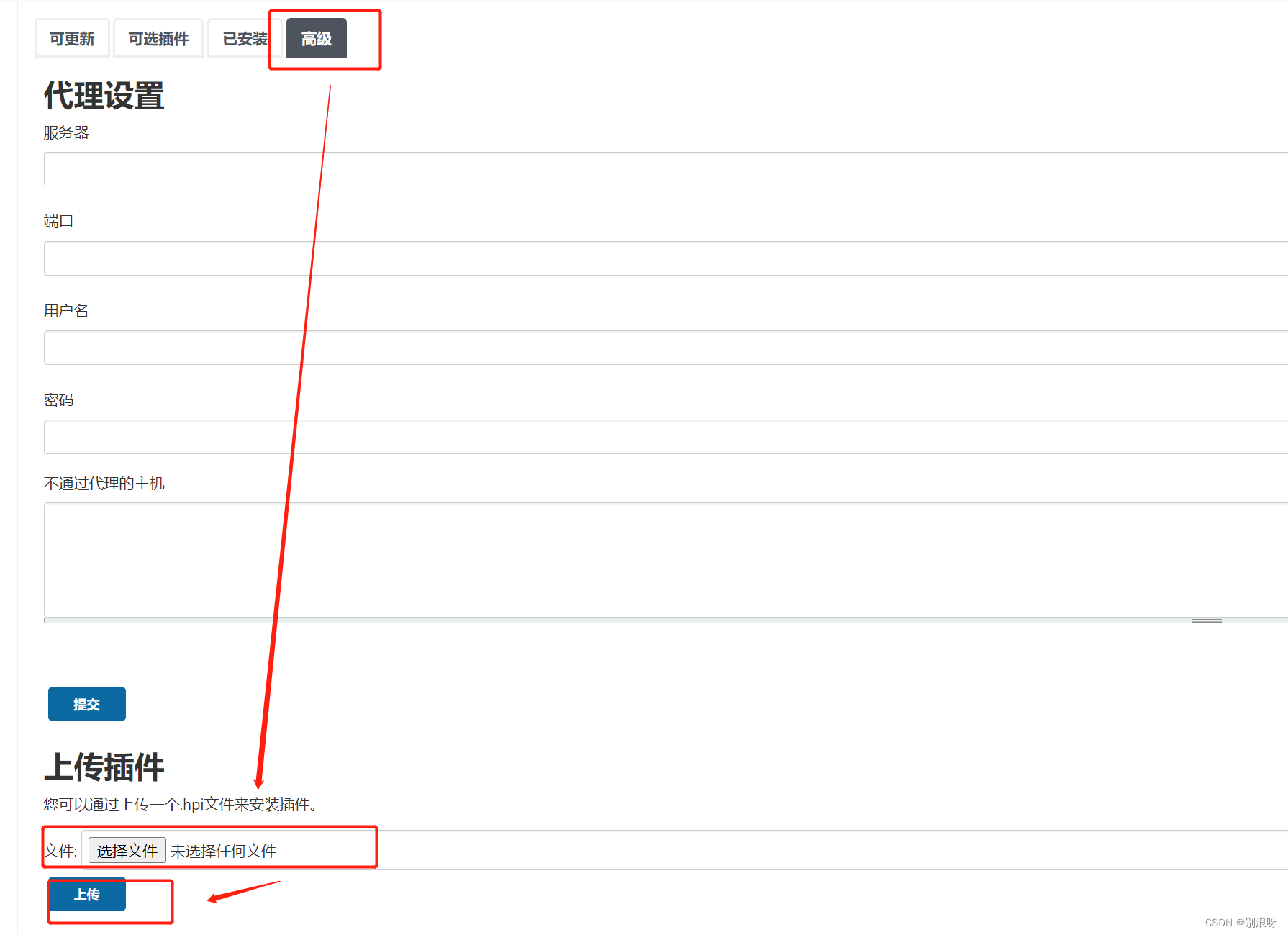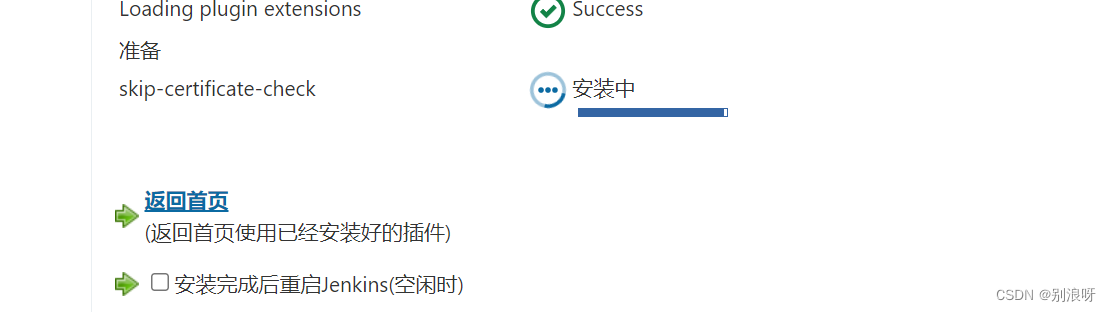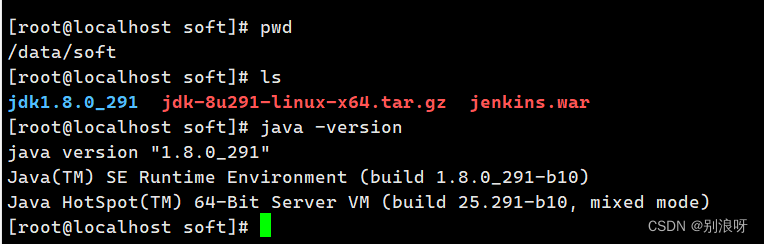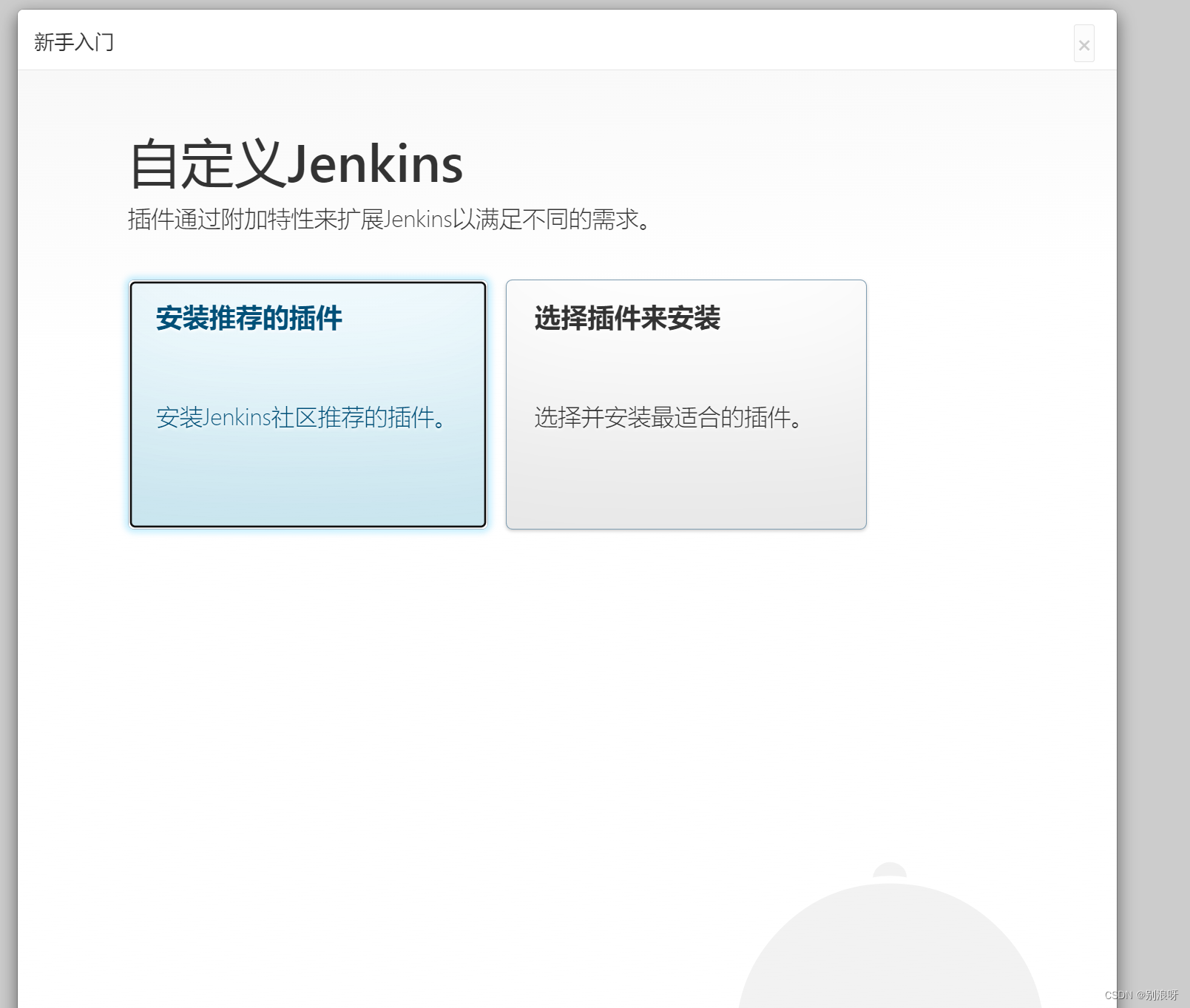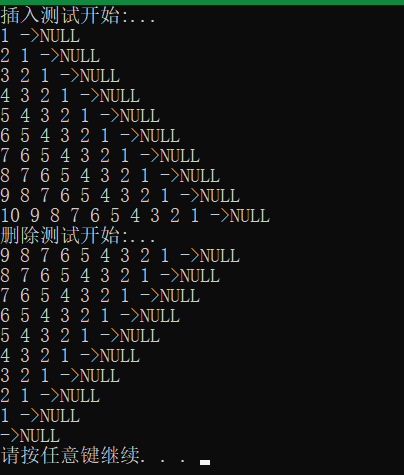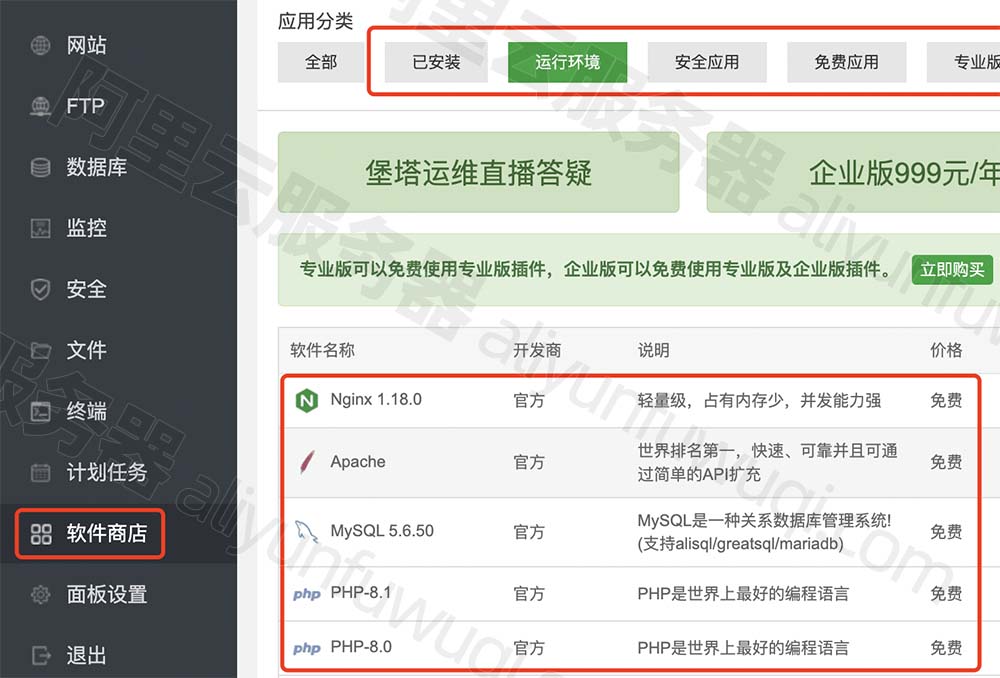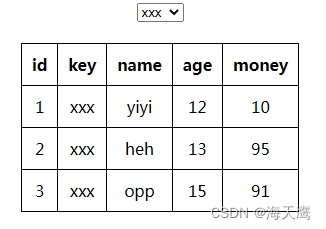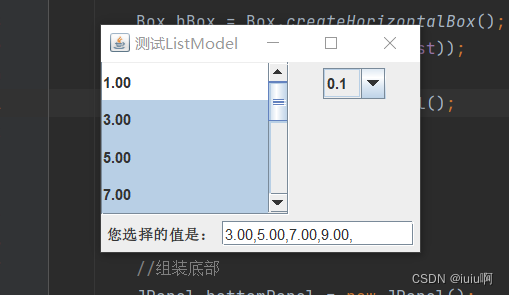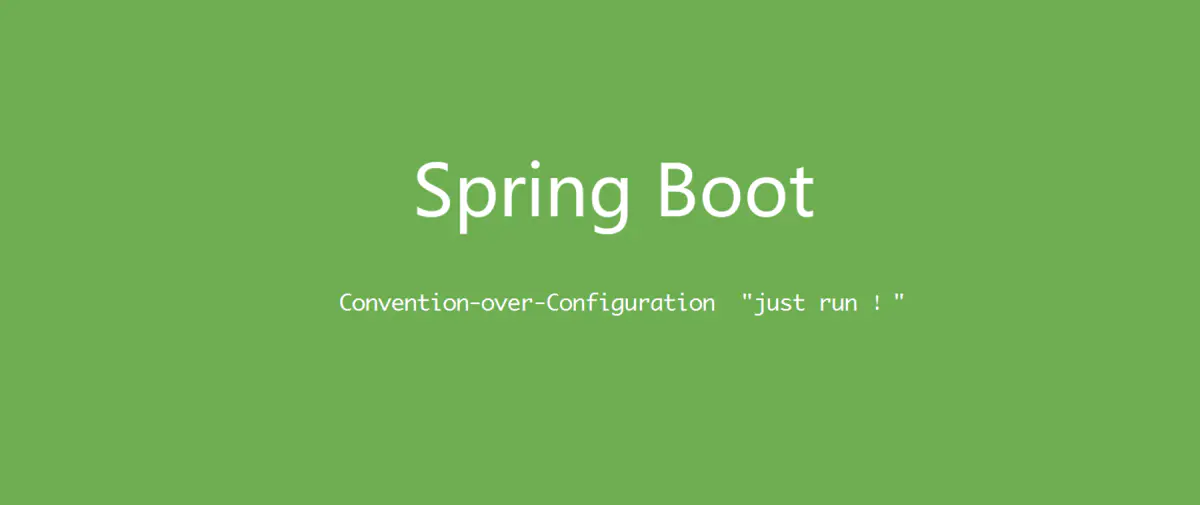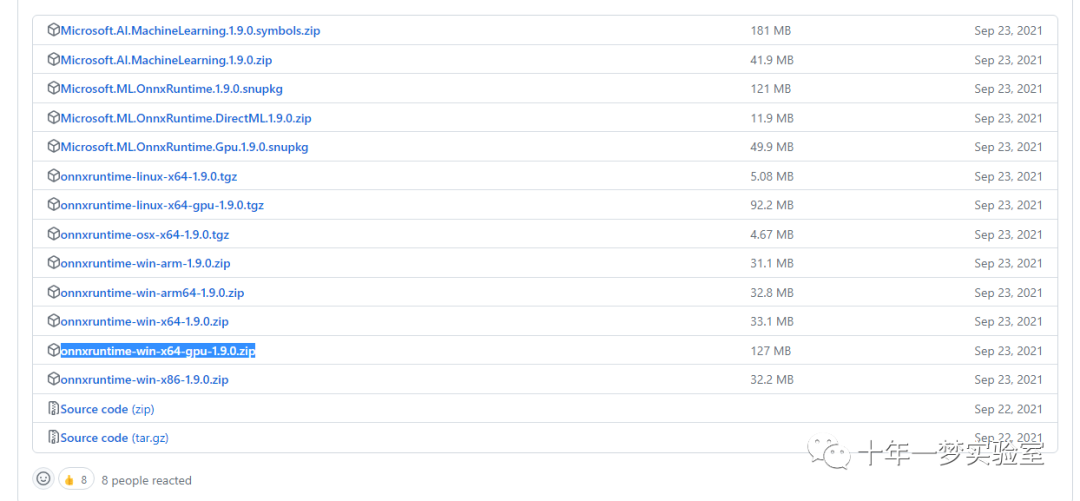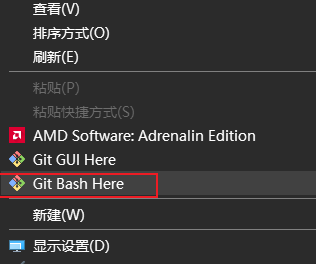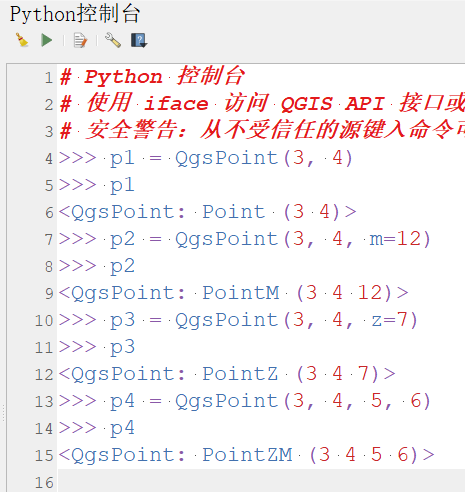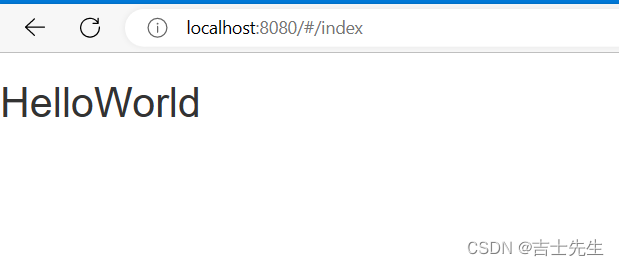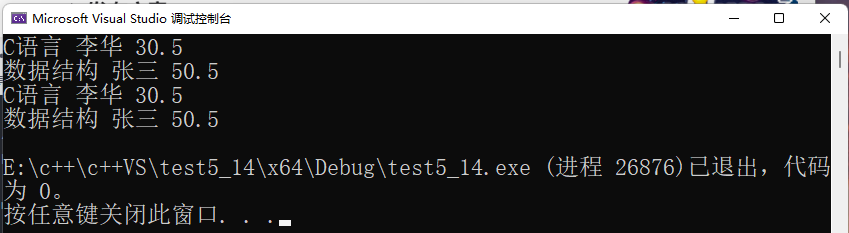目录
1.什么是持续集成
1.1持续集成 Continuous integration ,简称CI
1.2持续集成具有的特点:
1.3持续集成的作用
2.jenkins简介
2.1概述
2.2特点
3.jenkins安装
1.下载Jenkins
2.下载jdk
3.网盘安装包载
4.创建软件安装目录
5.上传jdk和Jenkins安装包
编辑
6.启动jenkins
7.打开8080防火墙端口
编辑
4.配置Jenkins
1.登录
2.安装插件
3.配置管理员用户
4.示例配置
5.Jenkins工作台
6.安装插件
更换镜像
修改hudson.model.UpdateCenter.xml
修改default.json
编辑
Jenkins重启
下载skip-certificate-check插件,直接跳过安全验证
1.什么是持续集成
1.1持续集成 Continuous integration ,简称CI
随着软件开发复杂度的不断提高,团队开发成员间如何更好地协同工作以确保软件 开发的质量已经慢慢成为开发过程中不可回避的问题。尤其是近些年来,敏捷(Agile) 在软件工程领域越来越红火,如何能再不断变化的需求中快速适应和保证软件的质量也 显得尤其的重要。
持续集成正是针对这一类问题的一种软件开发实践。它倡导团队开发成员必须经常 集成他们的工作,甚至每天都可能发生多次集成。而每次的集成都是通过自动化的构建 来验证,包括自动编译、发布和测试,从而尽快地发现集成错误,让团队能够更快的开 发内聚的软件。
1.2持续集成具有的特点:
它是一个自动化的周期性的集成测试过程,从检出代码、编译构建、运行测试、结果 记录、测试统计等都是自动完成的,无需人工干预; 需要有专门的集成服务器来执行集成构建;
需要有代码托管工具支持.
1.3持续集成的作用
保证团队开发人员提交代码的质量,减轻了软件发布时的压力; 持续集成中的任何一个环节都是自动完成的,无需太多的人工干预,有利于减少重复 过程以节省时间、费用和工作量;
2.jenkins简介
2.1概述
Jenkins,原名Hudson,2011年改为现在的名字,它 是一个开源的实现持续集成的 软件工具。官方网站:http://jenkins-ci.org/。
Jenkins 能实施监控集成中存在的错误,提供详细的日志文件和提醒功能,还能用图 表的形式形象地展示项目构建的趋势和稳定性 。
2.2特点
-
易安装:仅仅一个 java -jar jenkins.war,从官网下载该文件后,直接运行,无需额 外的安装,更无需安装数据库;
-
易配置:提供友好的GUI配置界面;
-
变更支持:Jenkins能从代码仓库(Subversion/CVS)中获取并产生代码更新列表并 输出到编译输出信息中;
-
支持永久链接:用户是通过web来访问Jenkins的,而这些web页面的链接地址都是 永久链接地址,因此,你可以在各种文档中直接使用该链接;
-
集成E-Mail/RSS/IM:当完成一次集成时,可通过这些工具实时告诉你集成结果(据 我所知,构建一次集成需要花费一定时间,有了这个功能,你就可以在等待结果过程 中,干别的事情);
-
JUnit/TestNG测试报告:也就是用以图表等形式提供详细的测试报表功能;
-
支持分布式构建:Jenkins可以把集成构建等工作分发到多台计算机中完成;
-
文件指纹信息:Jenkins会保存哪次集成构建产生了哪些jars文件, 哪一次集成构建使 用了哪个版本的jars文件等构建记录 ;
-
支持第三方插件:使得 Jenkins 变得越来越强大
3.jenkins安装
1.下载Jenkins
https://www.jenkins.io/
打开首页点击 download 按钮
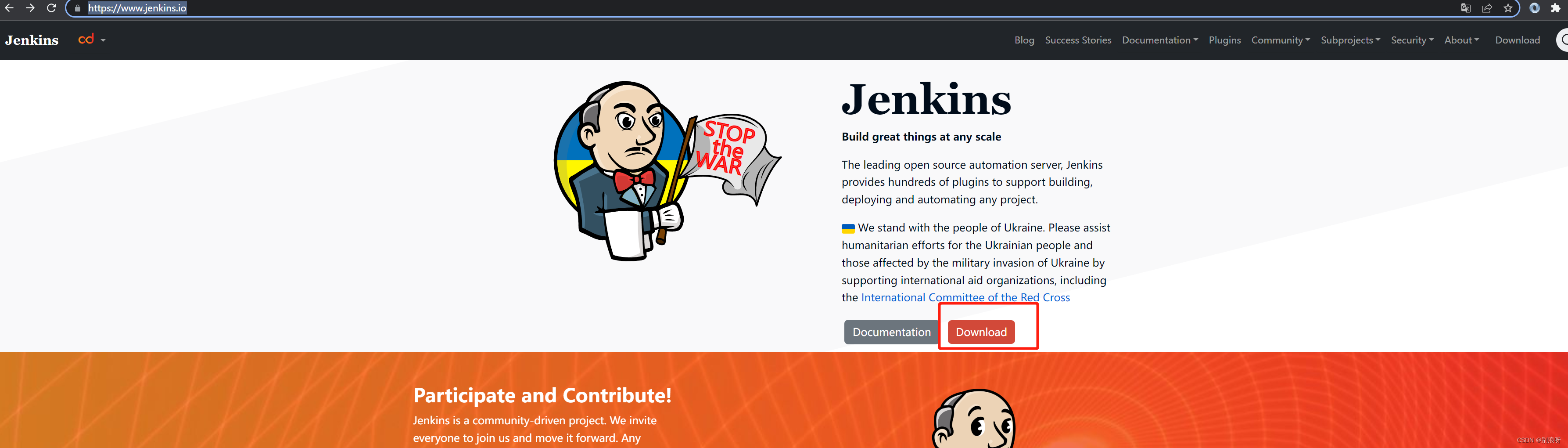 这里选择 java 稳定版安装包.war
这里选择 java 稳定版安装包.war
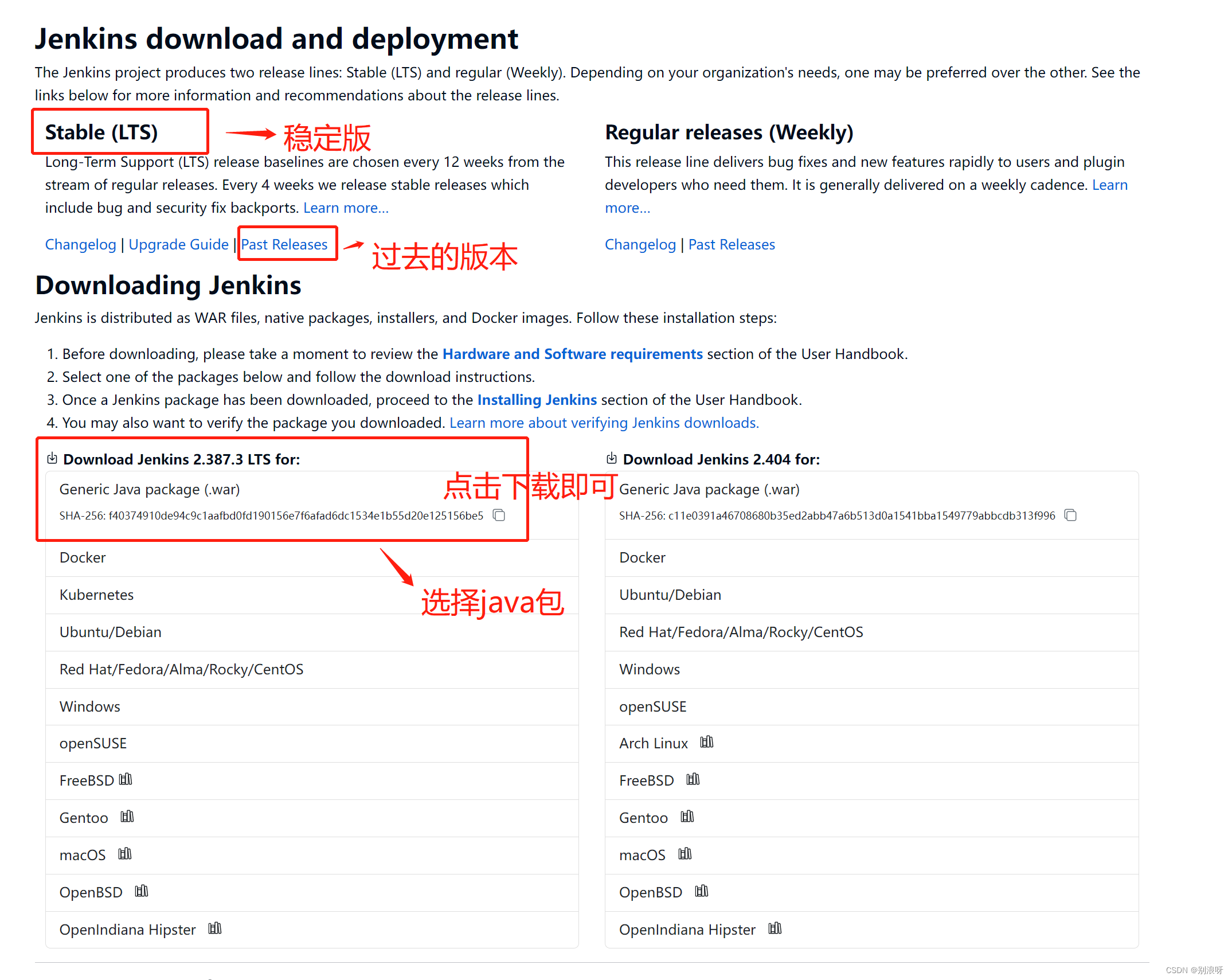
这里下载历史稳定版本2.319.3
Index of /war-stable/2.319.3
点击过去的版本
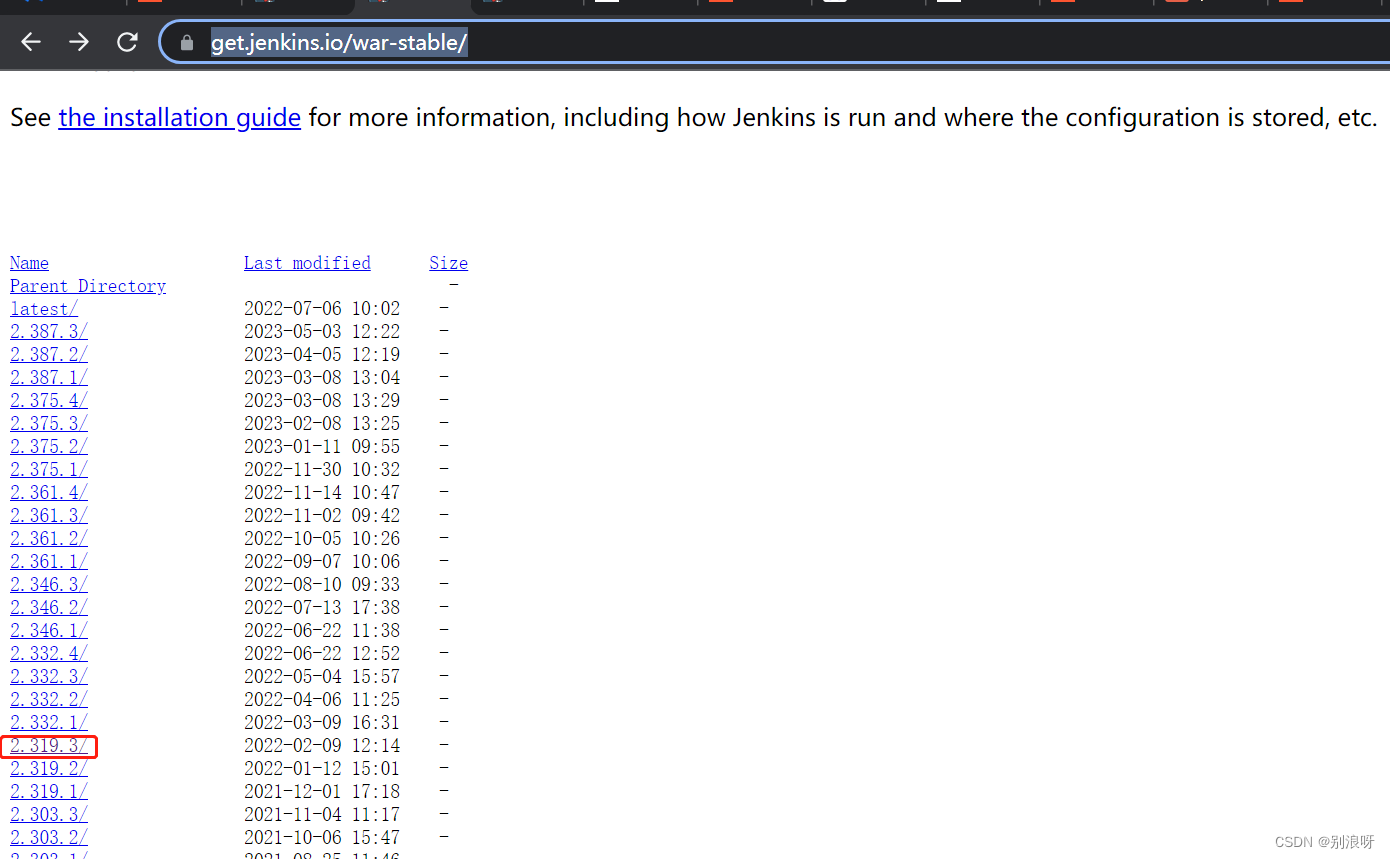
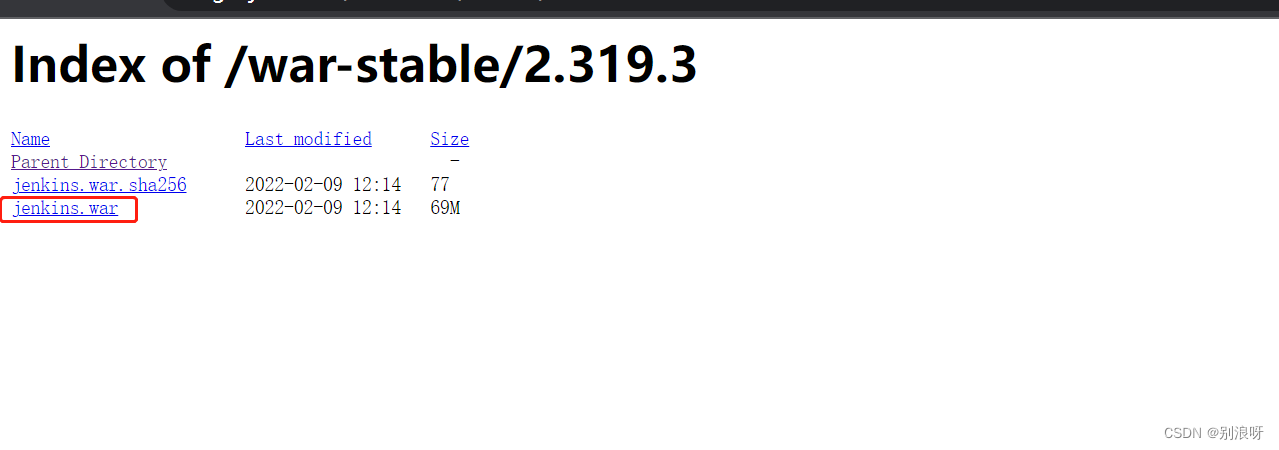
2.下载jdk
yum安装
#查看jdk 1.8列表:
yum list java-1.8.0*
#安装jdk 1.8下所有包
yum install java-1.8.0-openjdk* -y
#查看安装结果
java -version3.网盘安装包载
链接:https://pan.baidu.com/s/1v8gpsEj_2uLnqMvBMhDsNQ
提取码:4545 4.创建软件安装目录
mkdir -p /data/soft && cd /data/soft5.上传jdk和Jenkins安装包
rz
#解压
tar -zxvf jdk-8u291-linux-x64.tar.gz
#解压之后配置环境变量
vi /etc/profile
#在文件结尾添加如下内容,JAVA_HOME根据实际情况调整
JAVA_HOME=/data/soft/jdk1.8.0_291
JRE_HOME=$JAVA_HOME/jre
CLASS_PATH=.:$JAVA_HOME/lib/dt.jar:$JAVA_HOME/lib/tools.jar:$JRE_HOME/lib
PATH=$PATH:$JAVA_HOME/bin:$JRE_HOME/bin
export JAVA_HOME JRE_HOME CLASS_PATH PATH
#保存退出,刷新配置
source /etc/profile
#验证jdk安装
java -version

6.启动jenkins
java -jar -Xms1024m -Xmx2048m jenkins.war --httpPort=8080
# 后台启动
nohup java -jar -Xms1024m -Xmx2048m jenkins.war --httpPort=8080&
7.打开8080防火墙端口
firewall-cmd --zone=public --add-port=8080/tcp --permanent
firewall-cmd --reload
4.配置Jenkins
1.登录
访问http://localhost:48080,我这是端口映射,正常访问服务器ip:8080即可
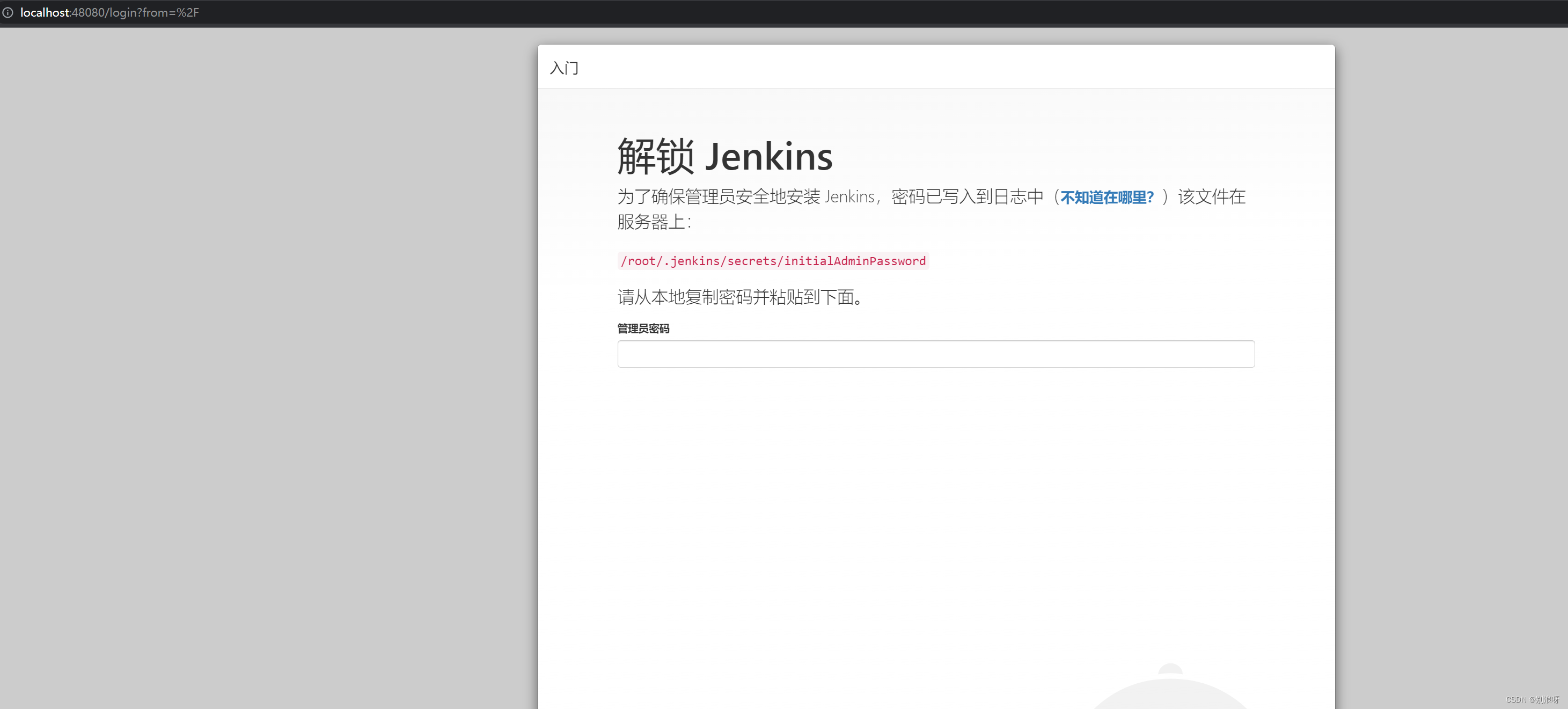
复制上面密码粘贴即可,也可以去上图显示位置查看密码

选择安装推荐的插件
2.安装插件
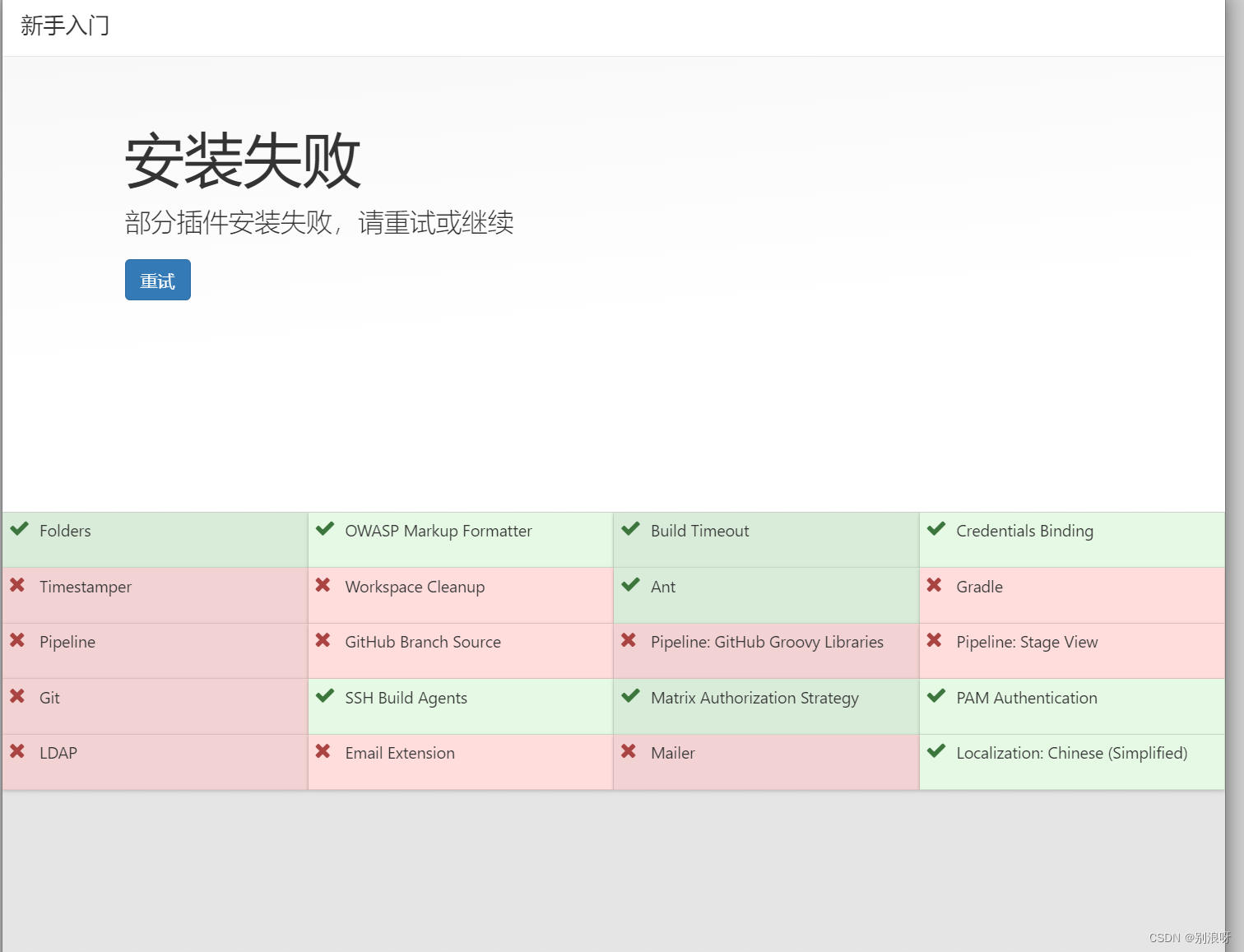
3.配置管理员用户
保存并完成
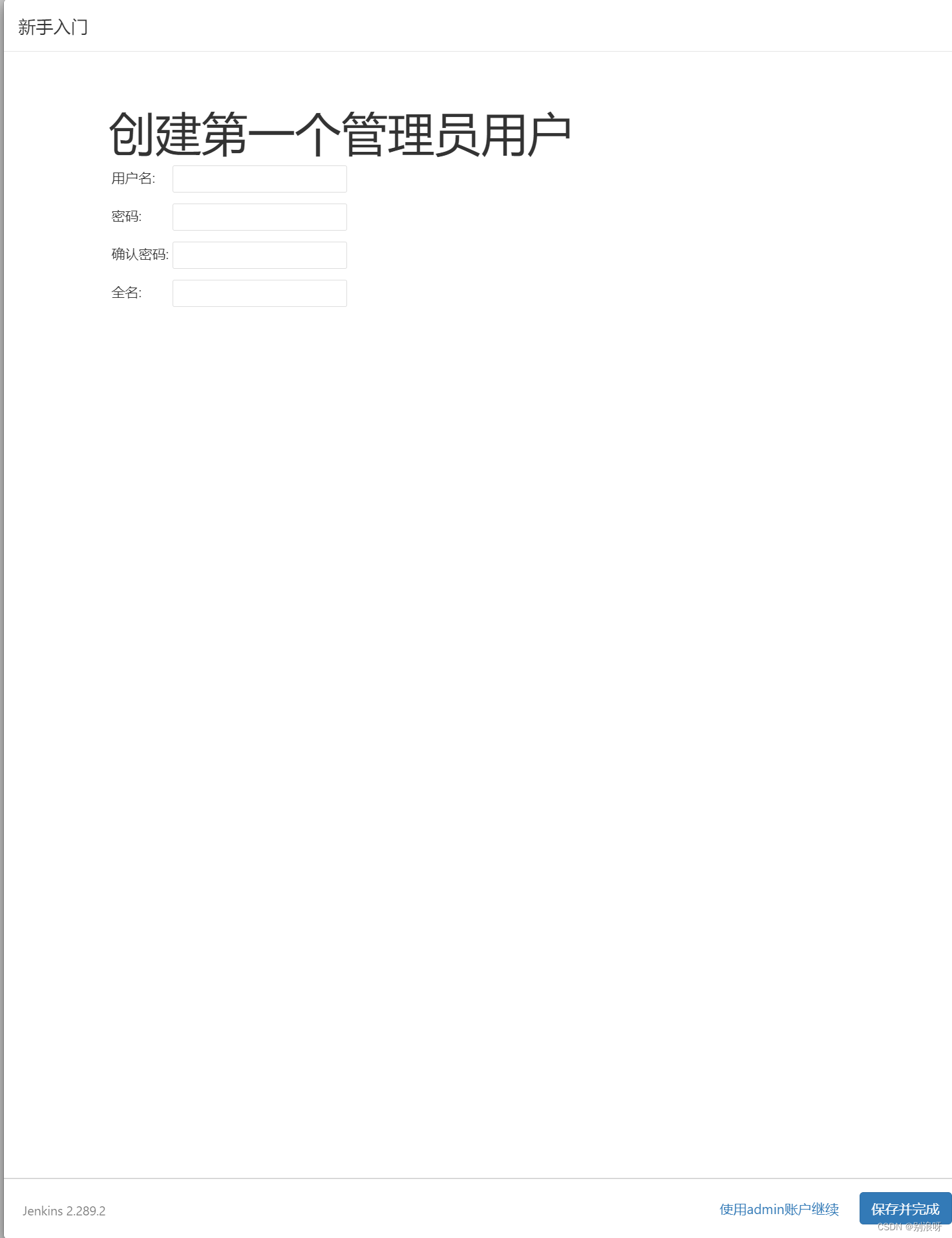
4.示例配置
保存并完成->开始使用Jenkins
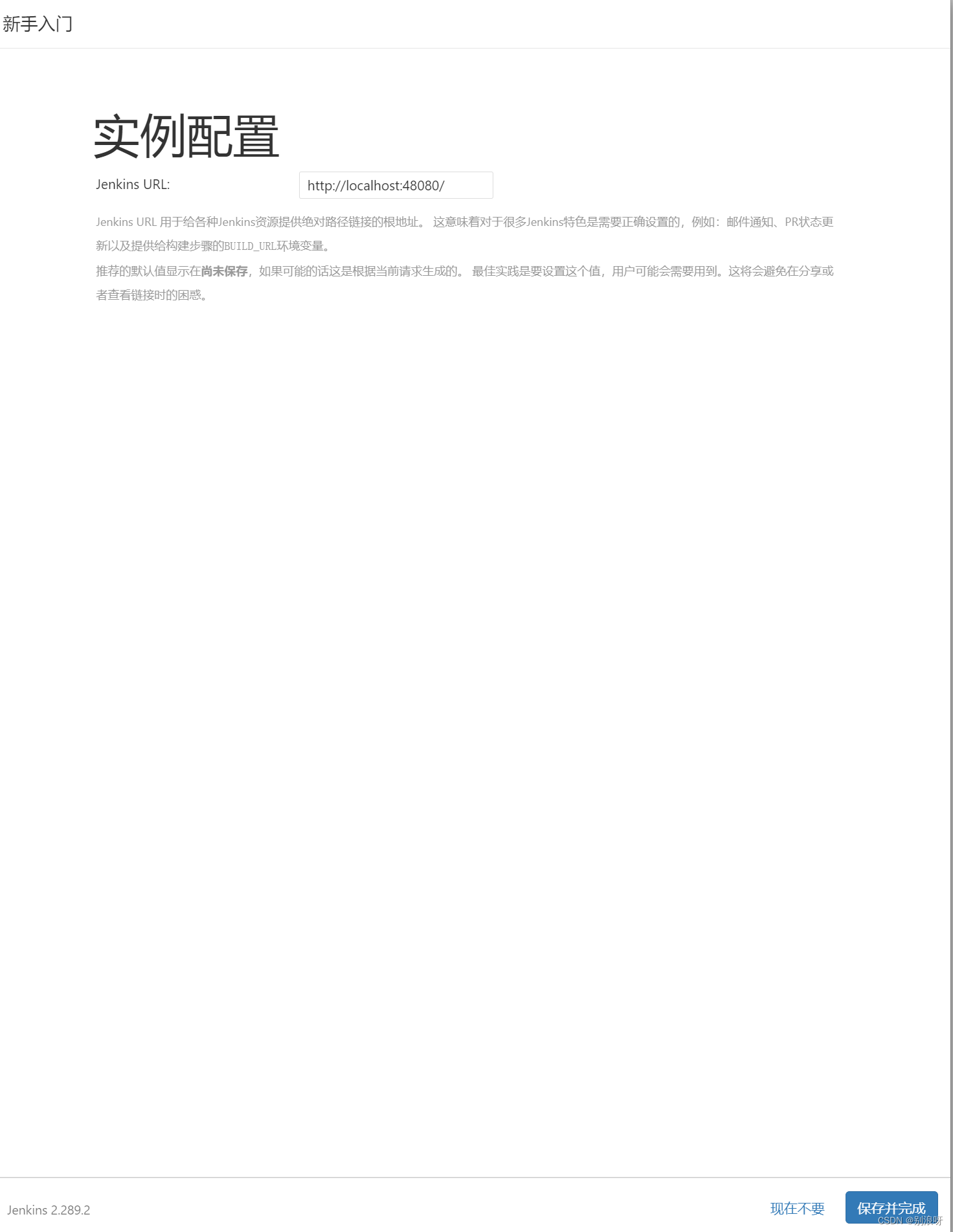
5.Jenkins工作台
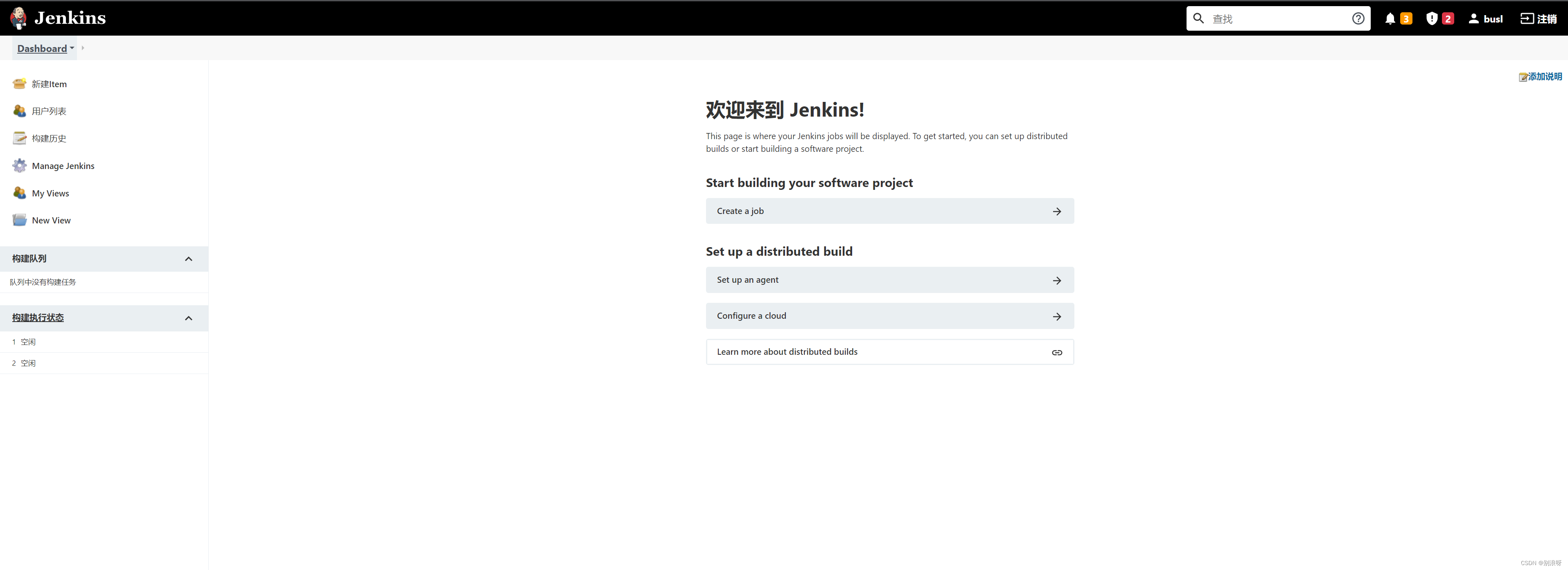
6.安装插件
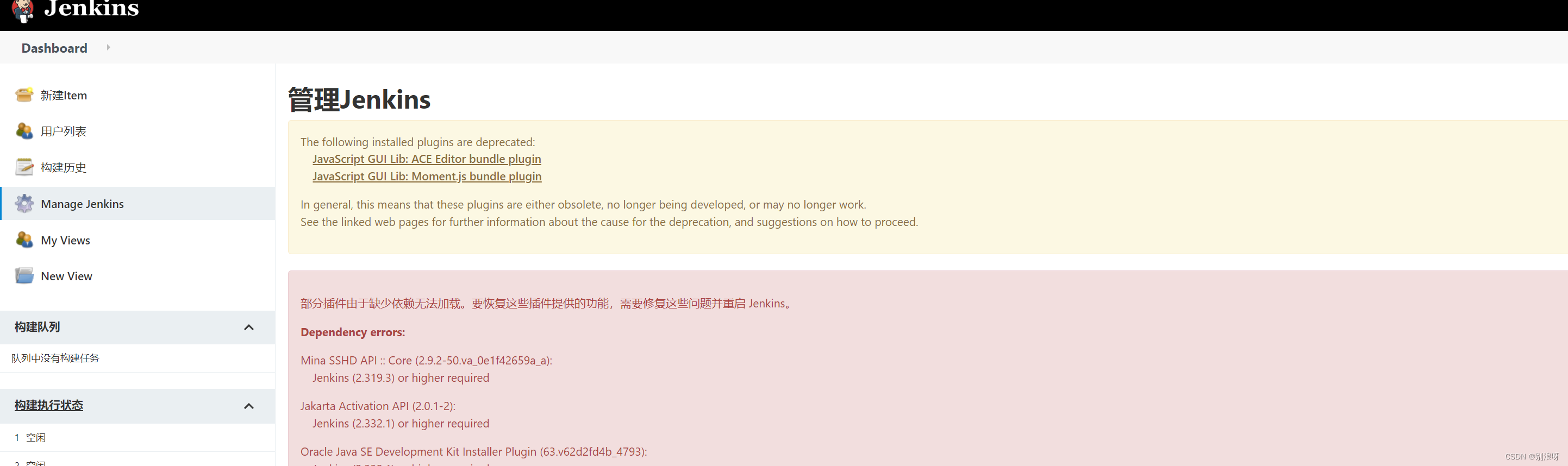
往下拉动屏屏幕
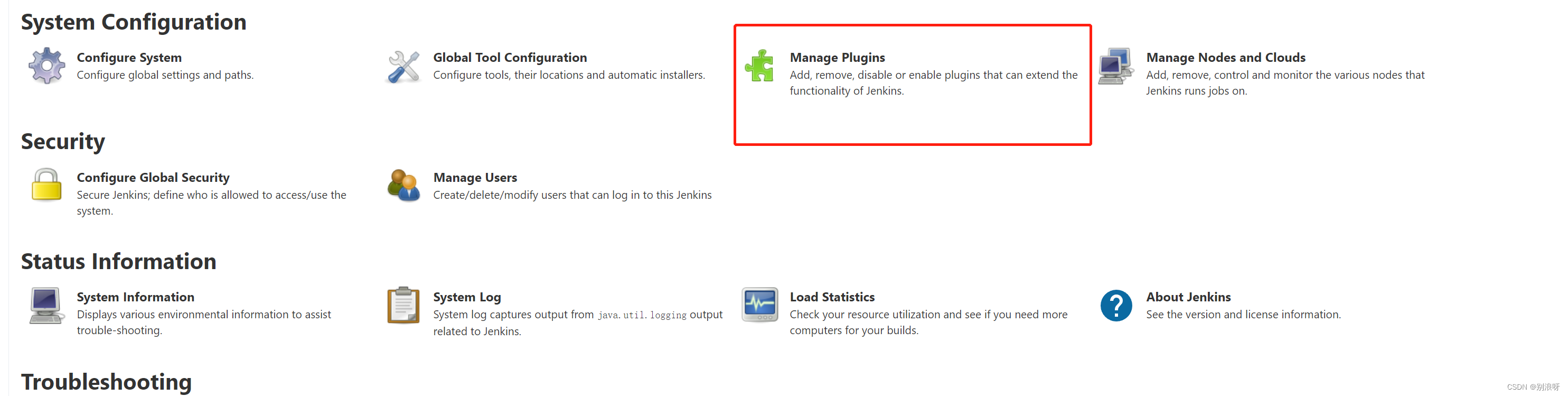
搜索栏可搜索,选择可选插件搜索
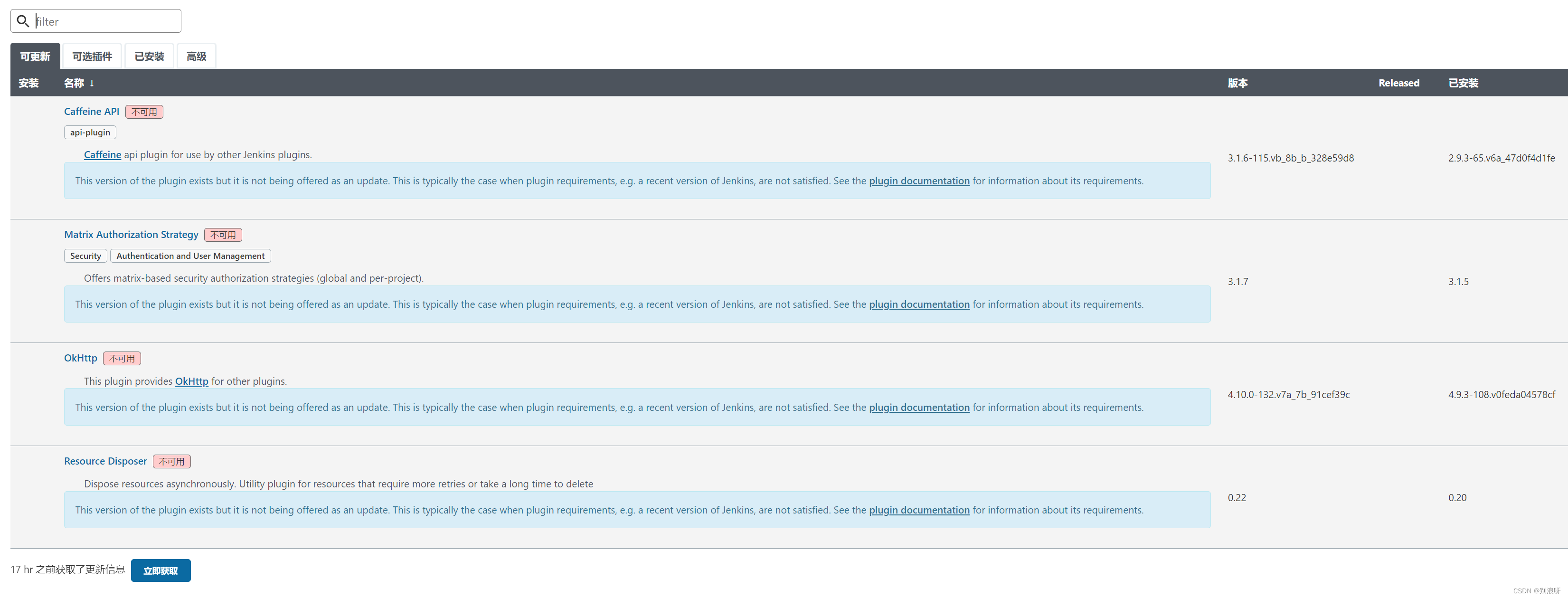
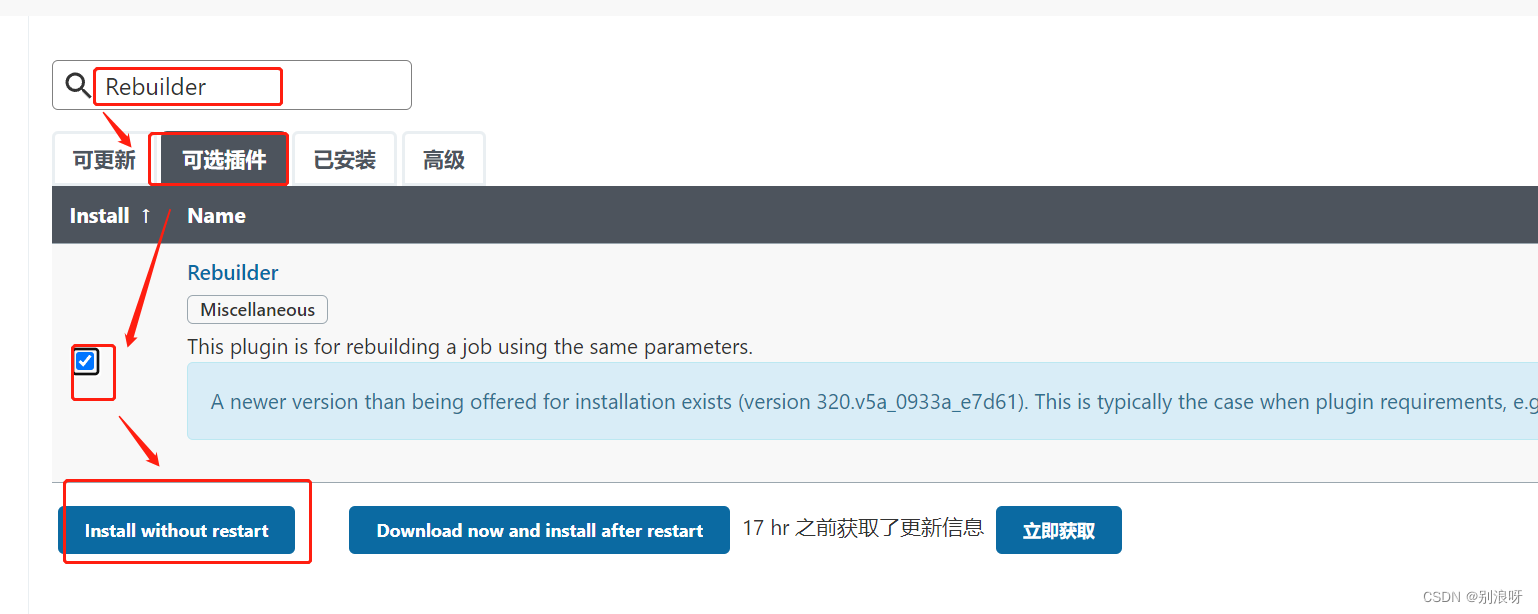
发现一堆爆红插件安装失败
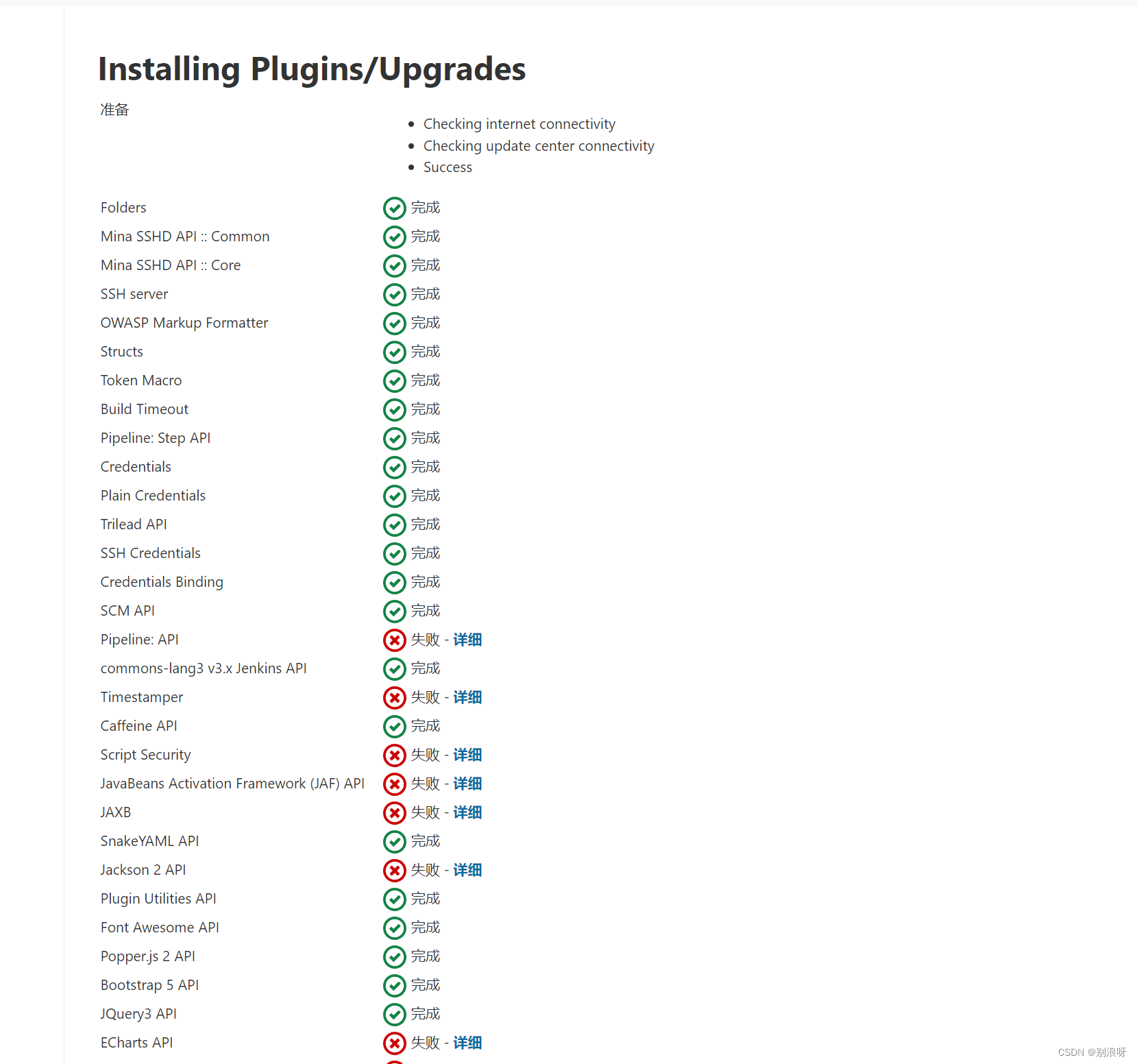
更换镜像
插件管理 -->高级
修改hudson.model.UpdateCenter.xml
到/root/.jenkins目录下,修改hudson.model.UpdateCenter.xml文件,将路径变更为http://mirror.xmission.com/jenkins/updates/update-center.json
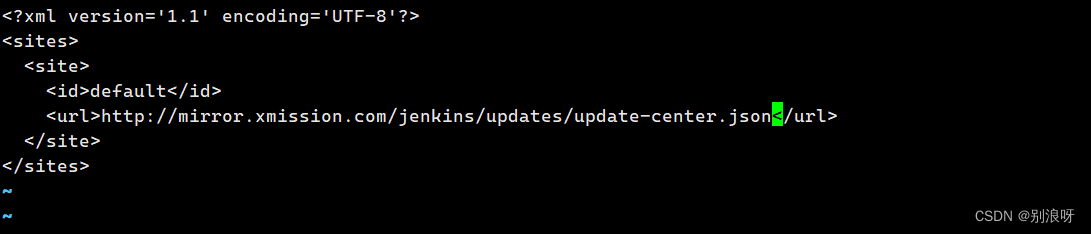
修改default.json
[root@localhost .jenkins]# cd updates/
[root@localhost updates]# ls
default.json hudson.tasks.Maven.MavenInstaller
通过sed命令
将 https://www.goole.com 更改成 http://www.baidu.com
将http://updates.jenkins-ci.org/download 更改成 https://mirrors.tuna.tsinghua.edu.cn/jenkins
sed -i 's/http:\/\/updates.jenkins-ci.org\/download/https:\/\/mirrors.tuna.tsinghua.edu.cn\/jenkins/g' default.json && sed -i 's/http:\/\/www.google.com/https:\/\/www.baidu.com/g' default.json
Jenkins重启
http://localhost:48080/restart
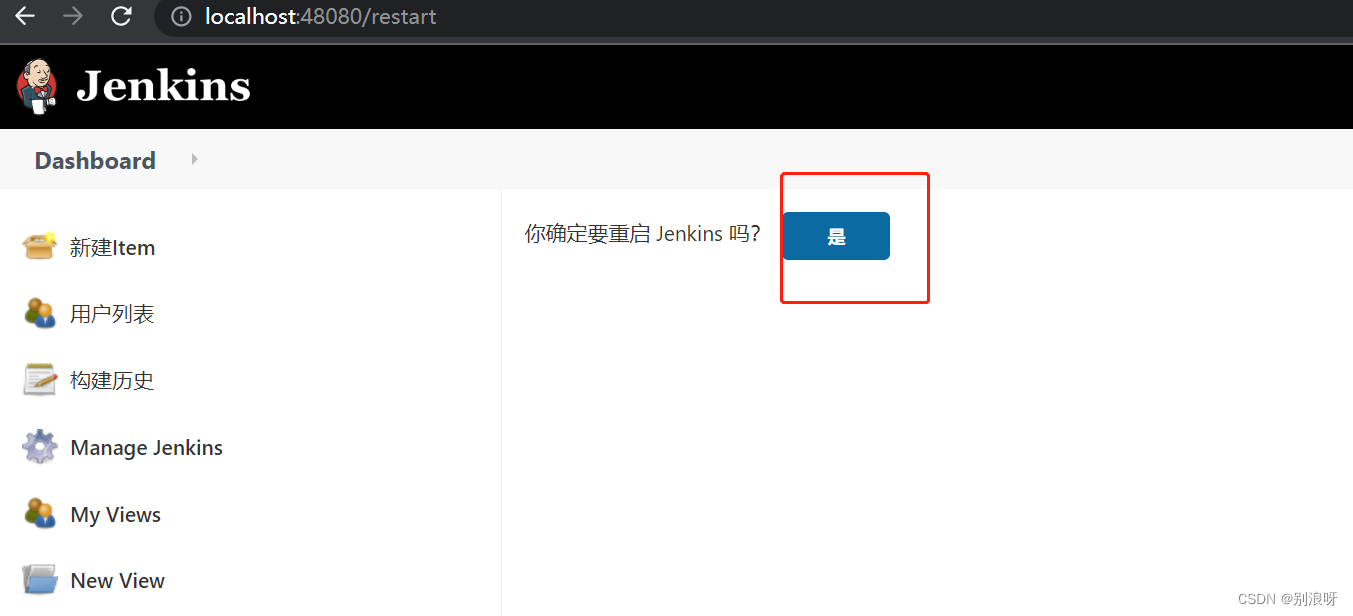
下载skip-certificate-check插件,直接跳过安全验证
这里看到可以下载1.

skip-certificate-check
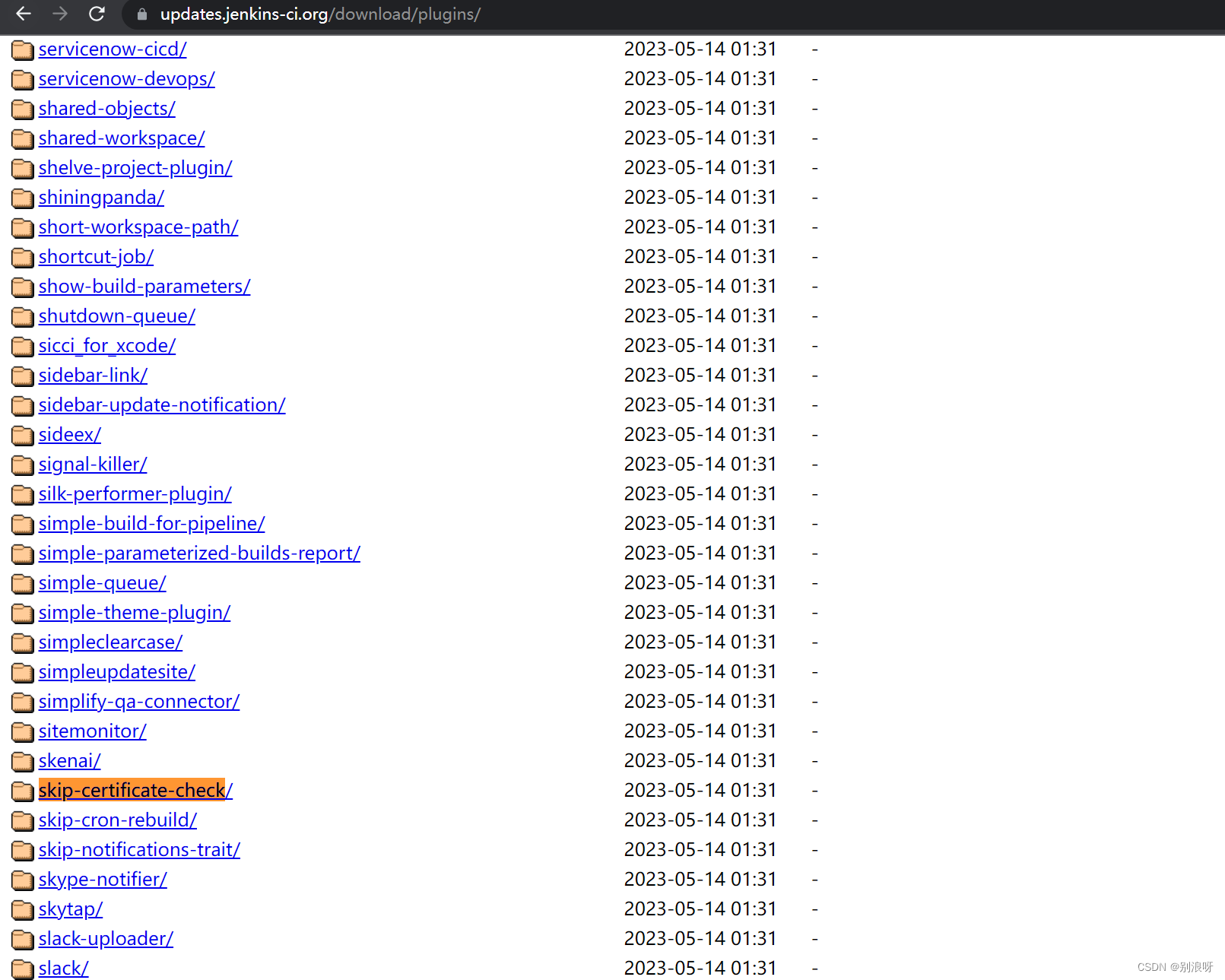
点击1.1下载即可
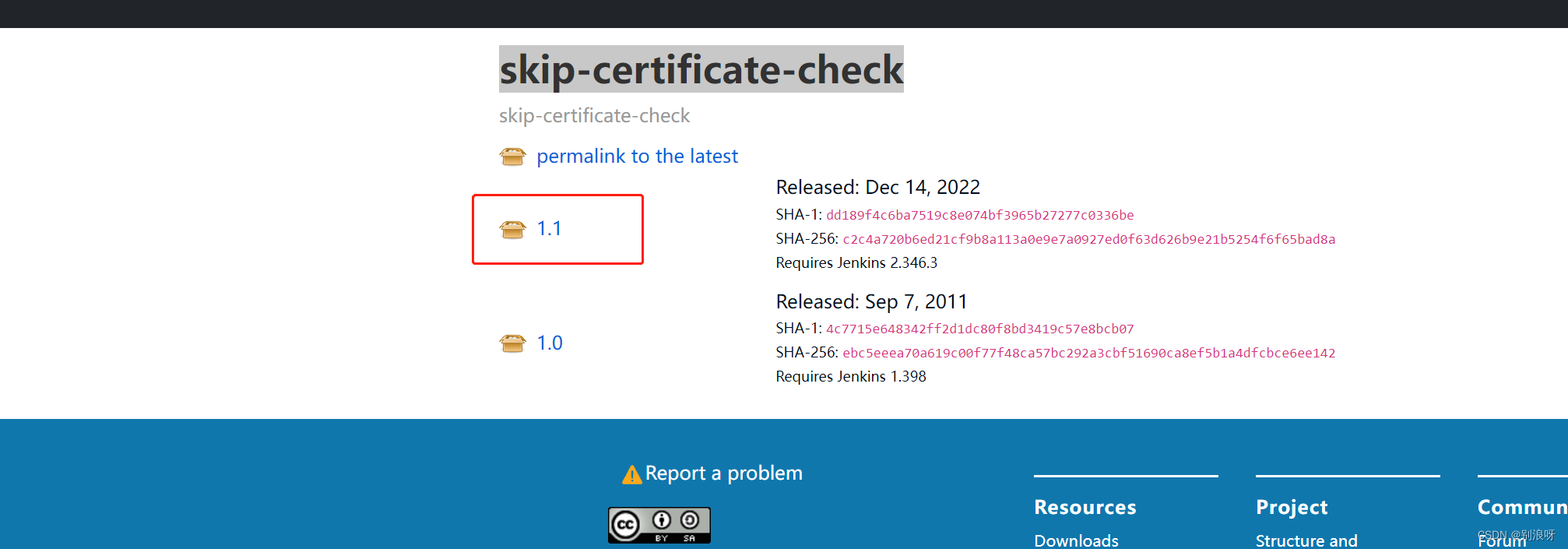
高级->上传刚刚下载的插件